PPT如何画出缺口圆圈, PPT怎么画缺口圈?PPT是我们最常用的文档演示软件。最近有用户想在PPT上画一个有缺口的圆,该怎么办?其实方法很简单,不知道具体步骤的朋友可以看看下面的教程。
相信你很快就会操作的。
方法/步骤:
1.通过插入一个a形,画两个圆,一大一小。
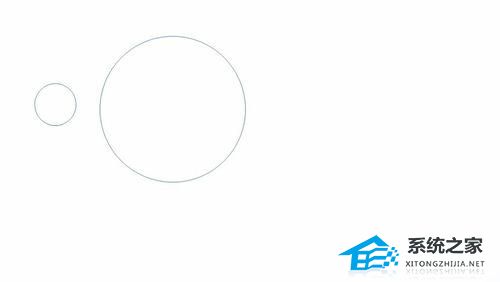
2.调整位置。

3.先选中大圆,再选中小圆(顺序不能颠倒),通过格式-合并形状将其切掉。

4、得到如图所示:

5.选择得到的图形,右键编辑顶点。

6.继续并点击-打开路径。

7.选择要删除零件的冗余顶点,删除顶点,得到切口图。

需要注意的事项
剪枝时,系统默认用后面选中的对象剪枝第一个选中的对象,所以不能打乱选中的顺序。
PPT如何画出缺口圆圈,以上就是本文为您收集整理的PPT如何画出缺口圆圈最新内容,希望能帮到您!更多相关内容欢迎关注。




